Настройка и актуализиране на маршрутизатора Tenda AC6
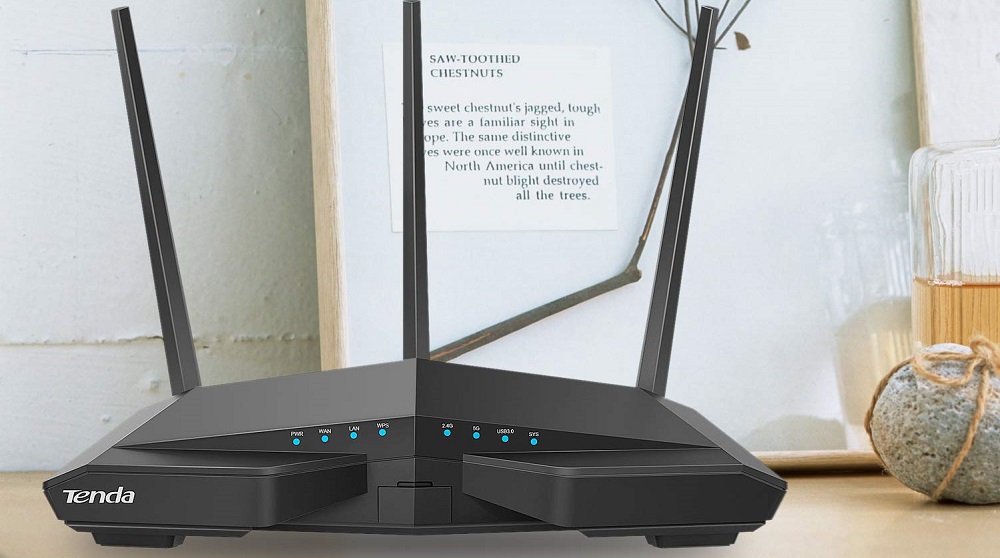
- 2963
- 466
- Randall Lind
Който не иска да купува качествени стоки на достъпна цена? В областта на домашните рутери подобни устройства все още трябва да гледат. Появата на модела AC6 на пазара от известния производител на рутери, Tenda, е доста способен да разреши определената дилема. Бюджетен рутер с два ленти с доста мощен предавател и четири антени е в състояние да задоволи нуждите на голям брой потребители.
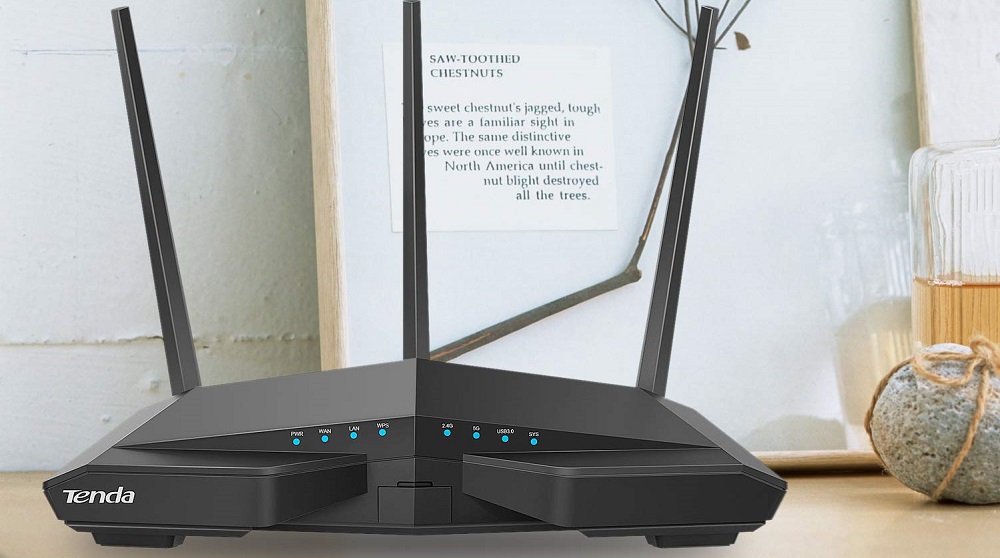
Описание, Основни характеристики на Tenda AC6
Преглед на рутера може да започне с футуристичния му вид, напомнящ очертанията на стелт проба с фасети, разположени под тъпи ъгли, ребра. Според производителя това трябва да привлече младежка аудитория или последователи на високотехнологичния стил. Но основното в това устройство в никакъв случай не е външен вид, но неговите комуникационни възможности. Той не е по -лош за него от маршрутизаторите на средния ценови сегмент. Достатъчно е да се каже, че този първи модел Tenda, подкрепящ IPTV от няколко руски доставчици, включително Rostelecom. И дори тук има акцент - отделен порт се разпределя за цифрово излъчване, тоест поддръжката се реализира на хардуерно ниво.

Да, за външни устройства, свързани чрез кабел, остават само два LAN порта. Но както показва практиката, за домашните рутери това в повечето случаи е достатъчно - 80% от потребителите обикновено използват само един порт, като свързват компютър или принтер към него - за всички други устройства се използва безжична връзка.
Доста голям случай, от една страна, е очевиден минус, от друга, рутерът няма да прегрява, тъй като таксата в него заема 30% от вътрешното пространство от силата. И именно големите размери позволиха да се поставят четири големи антени тук.
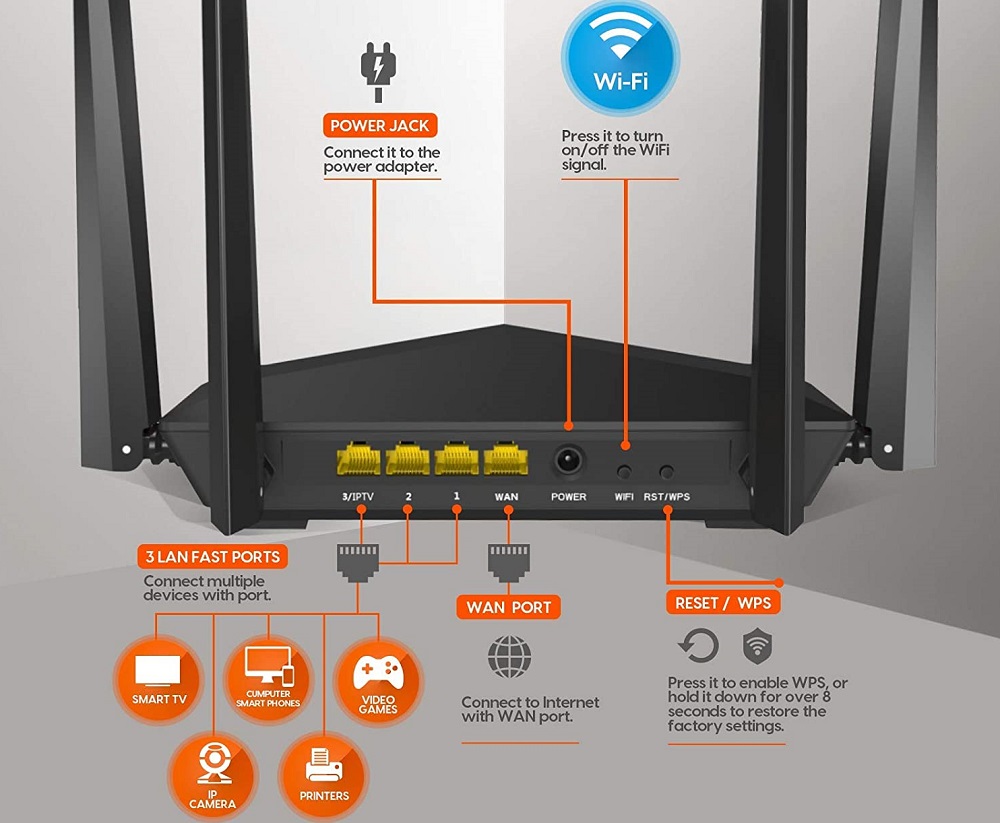
Може да се отбележи още един "чип" на устройството: Индикаторите за диод могат да бъдат деактивирани тук. Много полезна иновация, като се има предвид, че тези сини крушки светет в тъмното и ако рутерът се намира на видно място, това няма да допринесе за удобен сън.
Две антени се поставят отстрани, още две - на гърба. Ротационното устройство ви позволява да ги въртите във всички посоки в две равнини, но гребрите на гребрите ограничават движението им. Друг акцент - наличието на бутон за изключване на безжичната мрежа за бюджетни рутери е рядкост. Но WPS и бутоните за нулиране се комбинират, което леко увеличава риска от произволно нулиране на настройките във фабриката.
И накрая, способността за работа в два диапазона също е очевидно предимство на модела: въпреки че обхвата 2.4 GHCs по -широко, той е спамнал с други устройства, а 5 GHz е тесен, но по -свободно, осигурявайки по -голяма скорост на трансфер на данни.
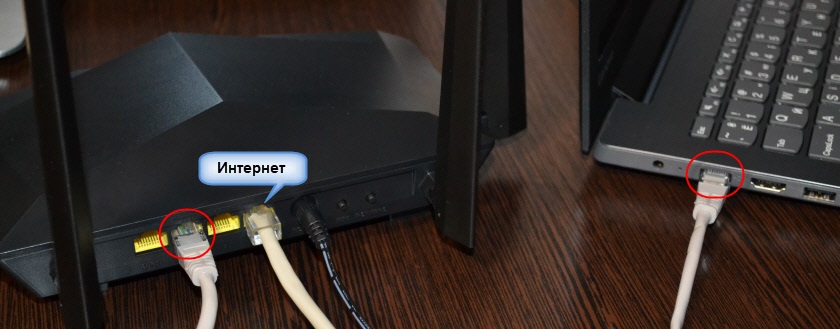
Основните характеристики на Tenda AC6:
- Мощност на предавателя: до 20 dBm в честотния диапазон 2.4 GHz и до 23 dBm в диапазона от 5 GHz;
- Възможността за едновременна работа и в двата диапазона;
- Скорост на пренос на данни: до 900 MB/s в диапазона от 5 GHz, до 300 MB/s в диапазона 2.4 GHz;
- FCC: до 30 dBm;
- Размери: 220.0 × 141.5x49.0 mm.
Също така отбелязваме поддръжка за стандартния Wi-Fi IEEE 802.11ac/a/n, което позволява да се работи в диапазона от 5 GHz.
Актуализация на фърмуера на Tenda AC6
Тъй като интерфейсът на административния панел на рутера позволява актуализацията на фърмуера в автоматичен режим, не трябва да има специални проблеми с това. Тази функция е достъпна в раздела „Настройки на системата“ в секцията „Актуализация“ (бутон за онлайн издаване).
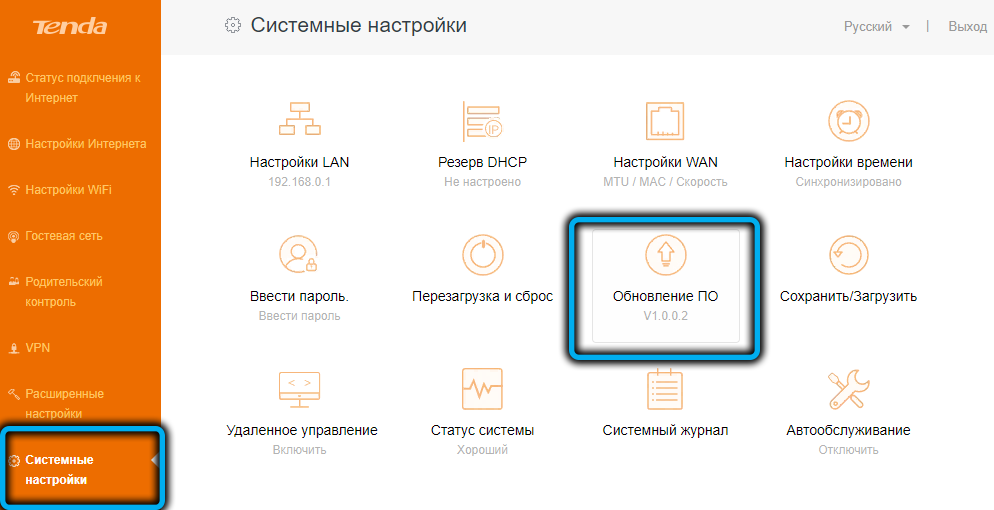
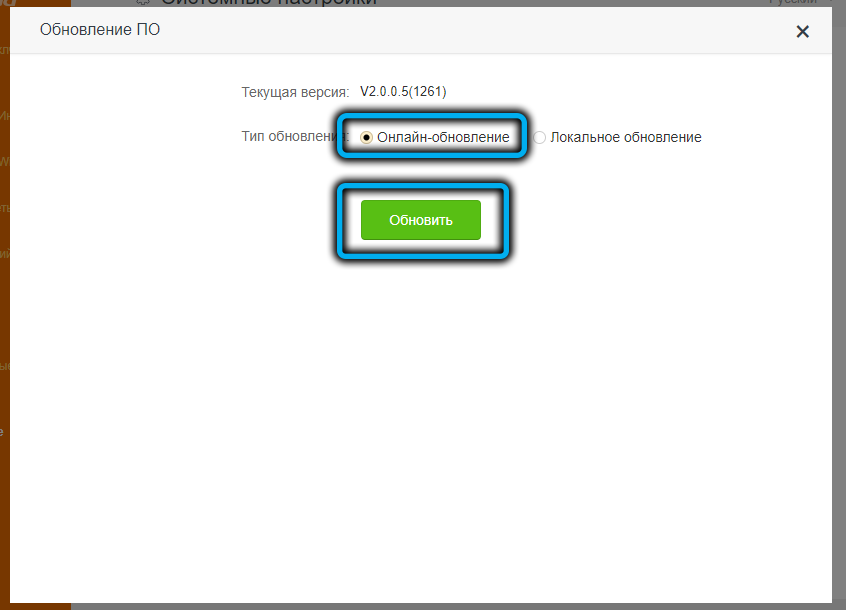
Ако изберете „локална актуализация“, което може да се изисква, когато например трябва да излеете не най -новия фърмуер, алгоритъмът на действията ще бъде както следва:
- Отиваме на официалния уебсайт на производителя;
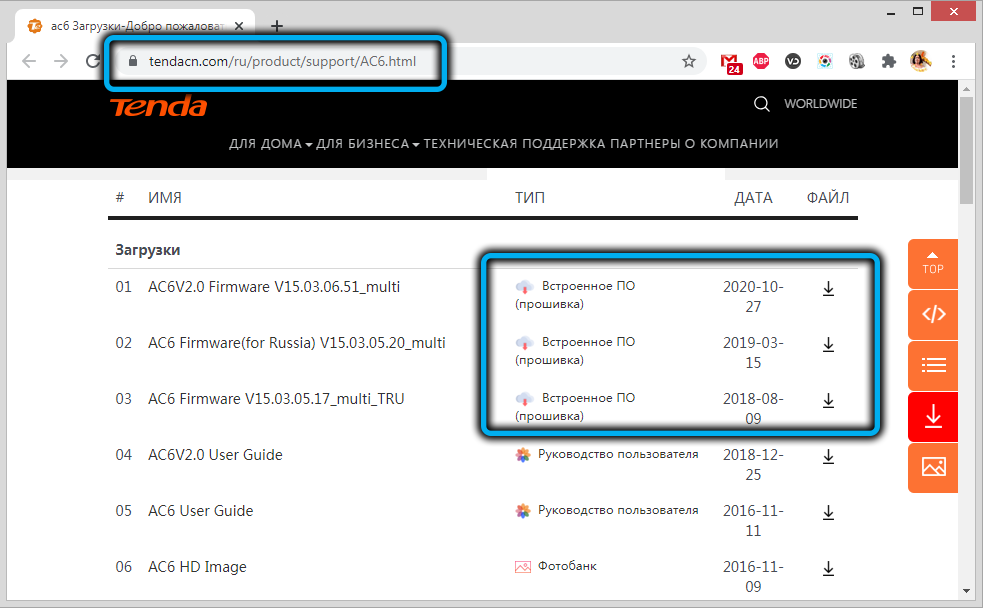
- В списъка разглеждаме секцията „Вграден -in (фърмуер)“, ако номерът на версията е по -голям, отколкото е на рутера, изтеглете фърмуера на нашия компютър;
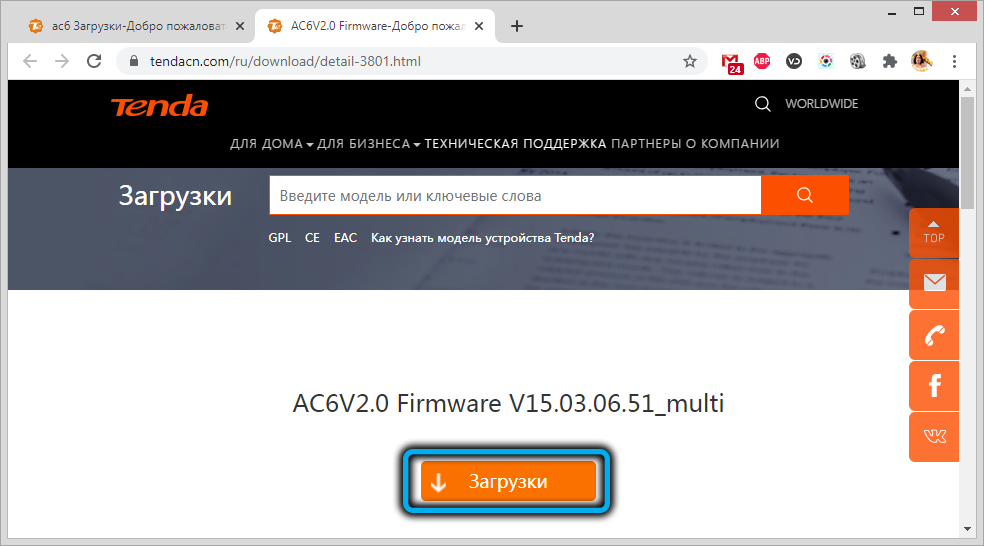
- Ние разопаковаме изтегления архив, извличайки файл от него с разширение .кош;
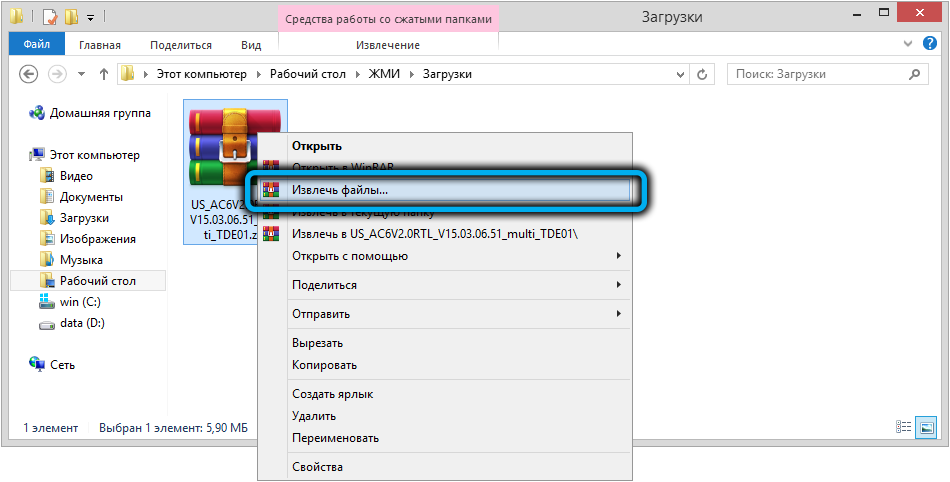
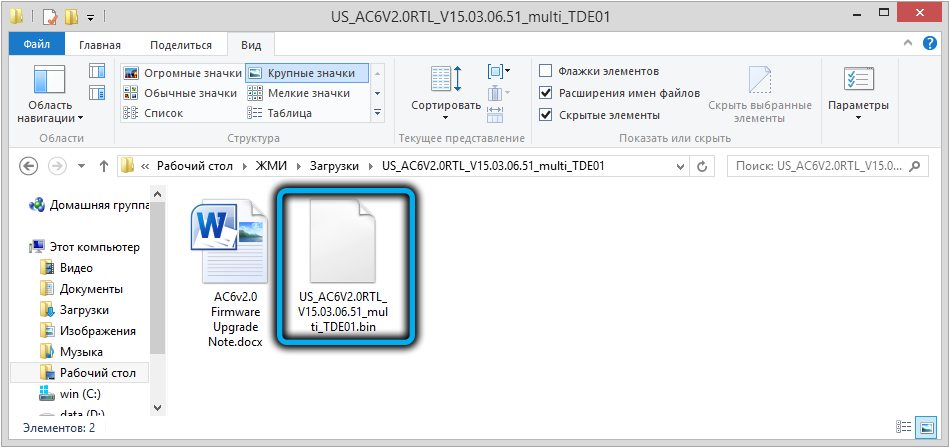
- Щракнете върху бутона на администраторския панел „Изберете файла“ и посочете пътя към фърмуера;
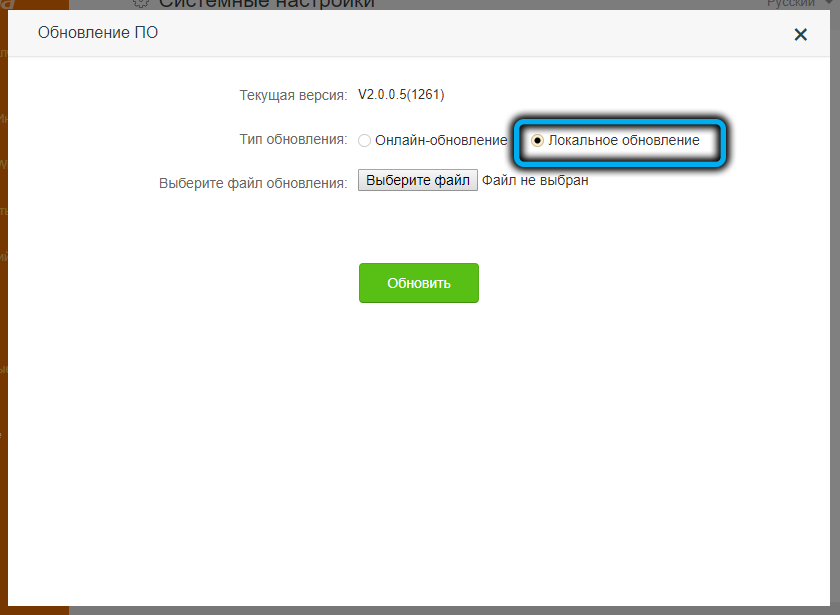
- Щракнете върху бутона "Актуализация" - процесът на мигането на рутера ще започне, след което той автоматично ще се рестартира.
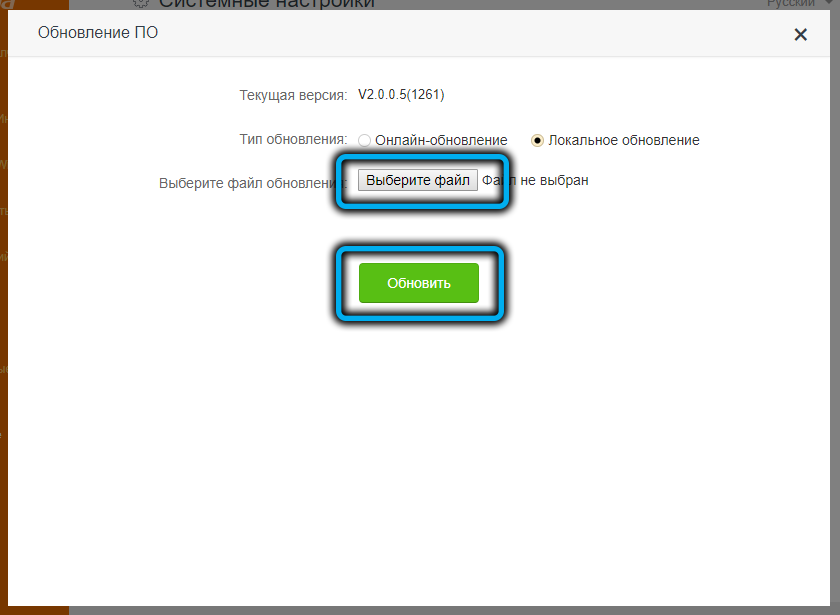
Интернет настройка
Достъпът до уеб интерфейса за настройка на маршрутизатора Tenda AC6 се извършва по два начина: чрез въвеждане на символичен URL в адречната лента на браузъра, в нашия случай, Tendawifi.Com или цифров адрес 192.168.0.1.
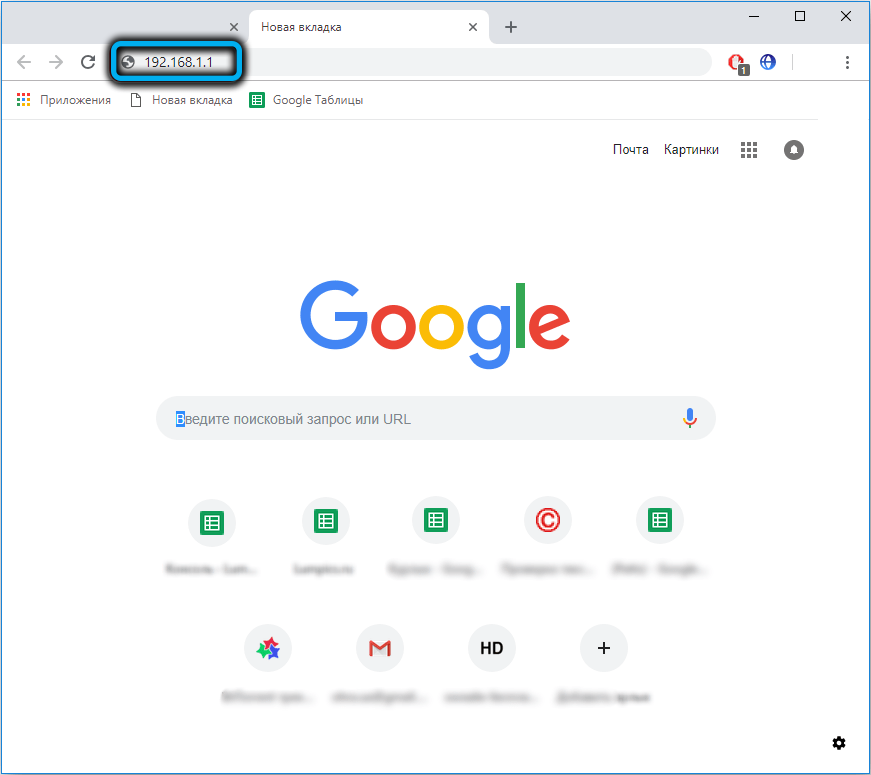
Обикновено Tenda AC6 е свързан с Интернет по време на първото включване, когато стартира съответният майстор. Ако сте променили доставчика, стартирането на тези настройки е по -просто - за това има отделен елемент от менюто в левия панел, който се нарича „Настройка на интернет връзката“.
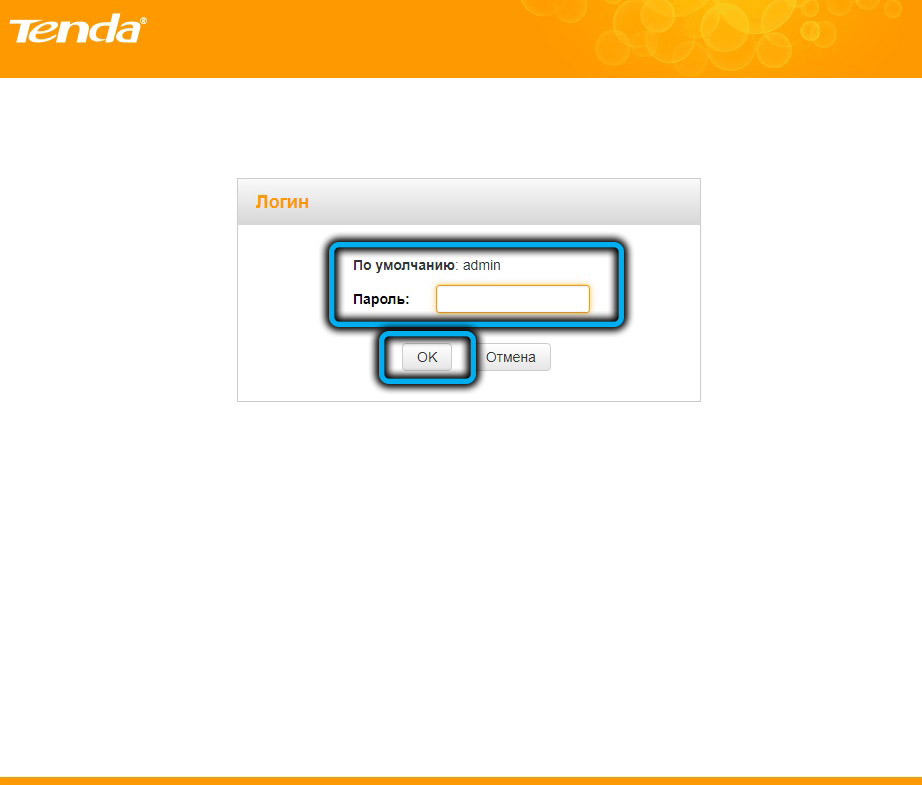
Но тогава трябва да знаете какво да посочите. Това е, на първо място, типът връзка и тази информация обикновено се предоставя от доставчика на услуги за достъп до световната мрежа. Помислете за всички тези методи по -подробно.
L2TP и PPTP
За тези видове връзка настройките са еднакви:
- Адресът на сървъра на доставчика, който може да бъде както цифров, така и символичен;
- двойка вход/парола;
- Тип адрес - „Динамичен IP“ (ако не сте закупили опция „Статичен IP“ от доставчика).
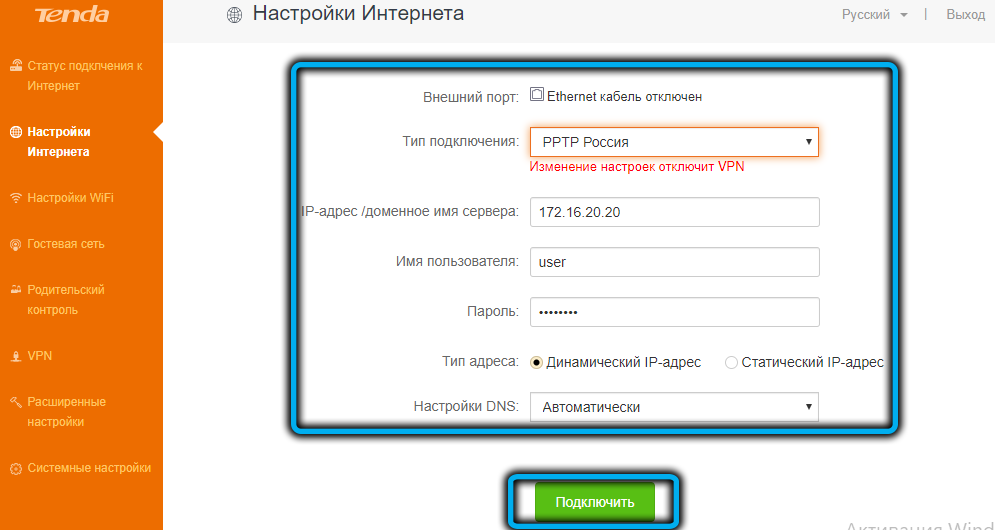
Такива настройки на играчите се предлагат от Beeline и някои други големи руски доставчици.
Pppoe
Почти всичко е същото, тоест този стандарт за връзка включва разрешение, показващо входът и паролата, издадени от доставчика, но без да се посочва адреса на сървъра. Възможно е също така да зададете адреса на DNS сървъра (основен и резервен), опцията по подразбиране е автоматичен избор.
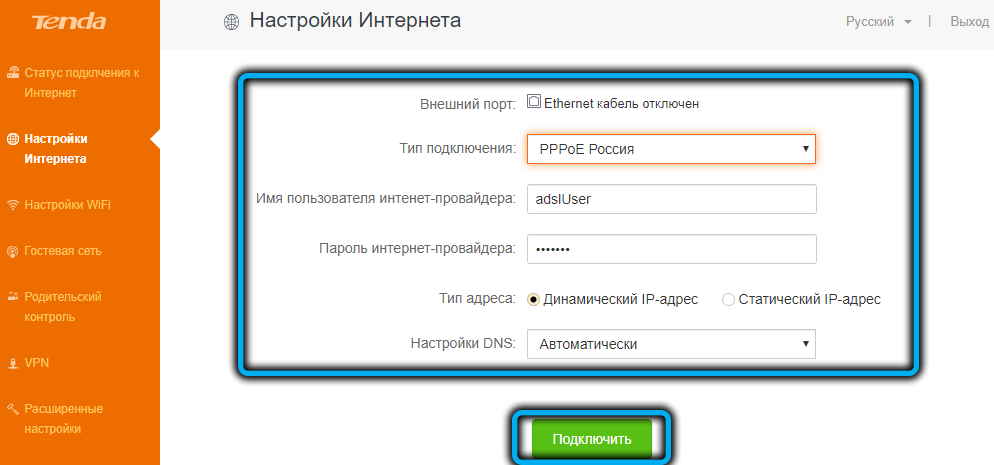
Един от най -често срещаните начини за свързване се използва от Rostelecom и много други доставчици.
Статичен/динамичен IP
За типа връзка "динамичен IP" не е необходимо изобщо да въвеждате нищо, това е най -лесният начин за свързване. Защитата на рутера и домашната мрежа се извършва на ниво хардуер.
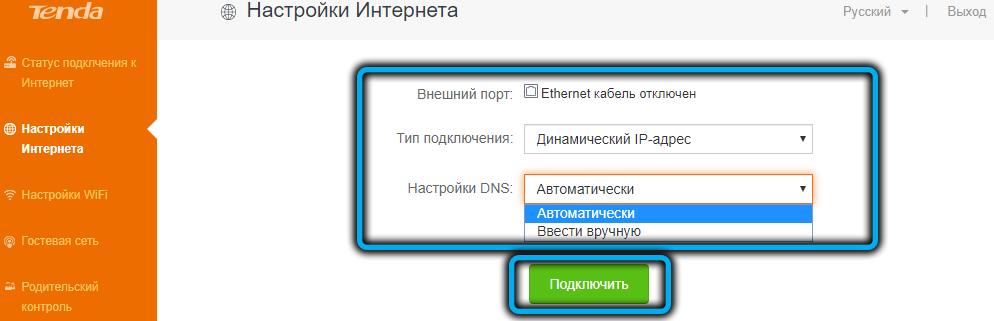
С други думи, рутерът е прикрепен към глобалната мрежа на доставчика чрез своя уникален MAC адрес, който е задължителен, посочен на стикера. Може да бъде разпознат и в административния панел. В някои случаи предаването на MAC адреса може да се извърши чрез уеб интернет, който предоставя „опцията за клониране на MAC адреси, понякога трябва да се обадите на услугата за поддръжка, понякога има такава възможност в личния офис на The Администратор на доставчика.
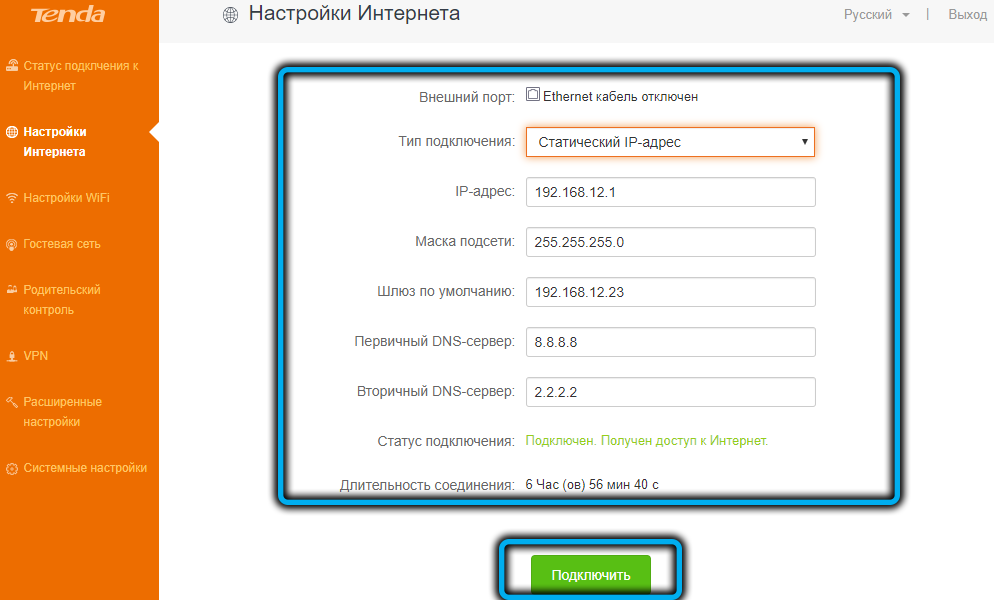
Задаване на безжична мрежа
С този важен етап от трудностите не трябва да възниква. Изберете елемента „WiFi Settings“ в интерфейса на рутера и щракнете върху раздела „Заглавие и парола на безжичната мрежа“. Всъщност инструкциите за свързване на домашна безжична мрежа са изключително прости: въвеждаме името на мрежата, което впоследствие ще разсъждава върху всички устройства и ще зададем нашата уникална парола. Или оставете тази двойка със стойности по подразбиране, които силно не препоръчваме.
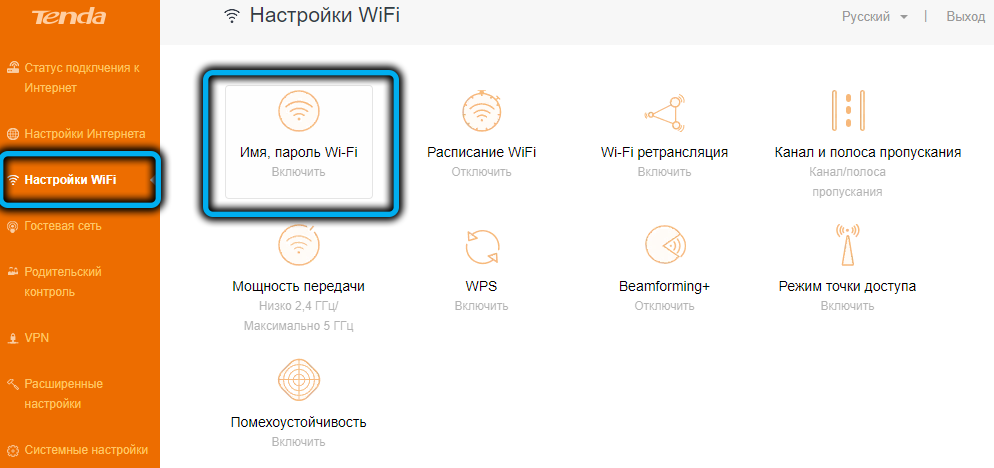
Обърнете внимание, че данните за удостоверяване са предписани и за двата диапазона на рутера, 2.4/5 GHz и ако желаете, можете да изключите един от диапазоните.
Ние не докосваме режима на криптиране по подразбиране. По принцип това е достатъчно, за да работи безжичната мрежа.
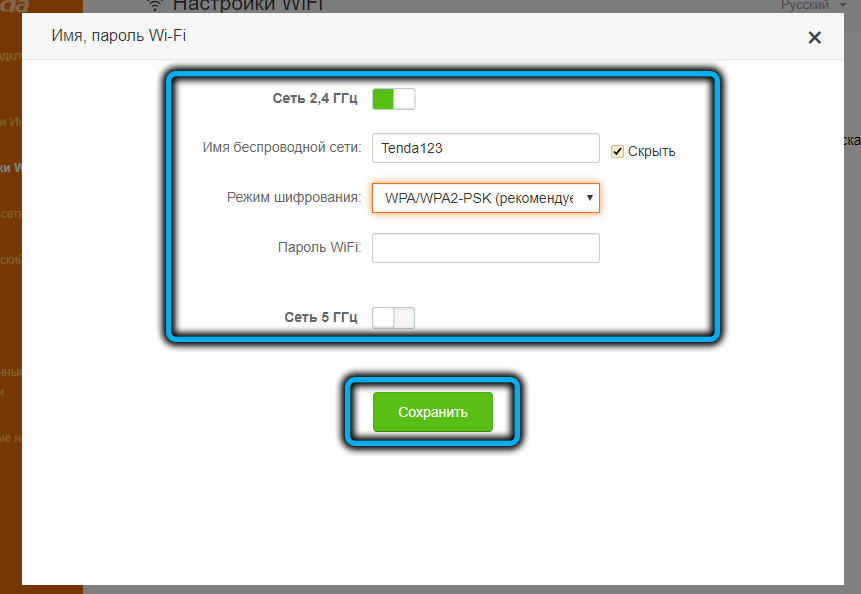
IPTV
Повечето големи доставчици на интернет осигуряват достъп до цифрова интерактивна телевизия. За да свържете префикса към рутера Tenda AC6, в рутера се предоставя отделен порт, който се нарича - IPTV. Но само свързването на две устройства с кабел не е достатъчно, вие също трябва да активирате тази опция в настройките.
За да направите това, в левия блок изберете „Разширени настройки“ и щракнете върху раздела IPTV.
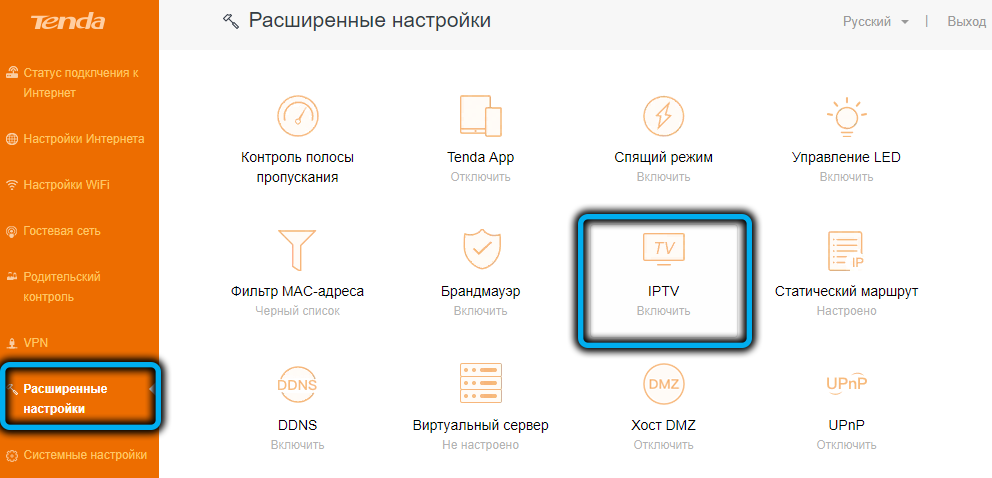
Ние активираме опцията, като зададем горния превключвател към включената позиция (тя трябва да стане зелена). В полето VLAN изберете значението "по подразбиране" и щракнете върху "Запазване".
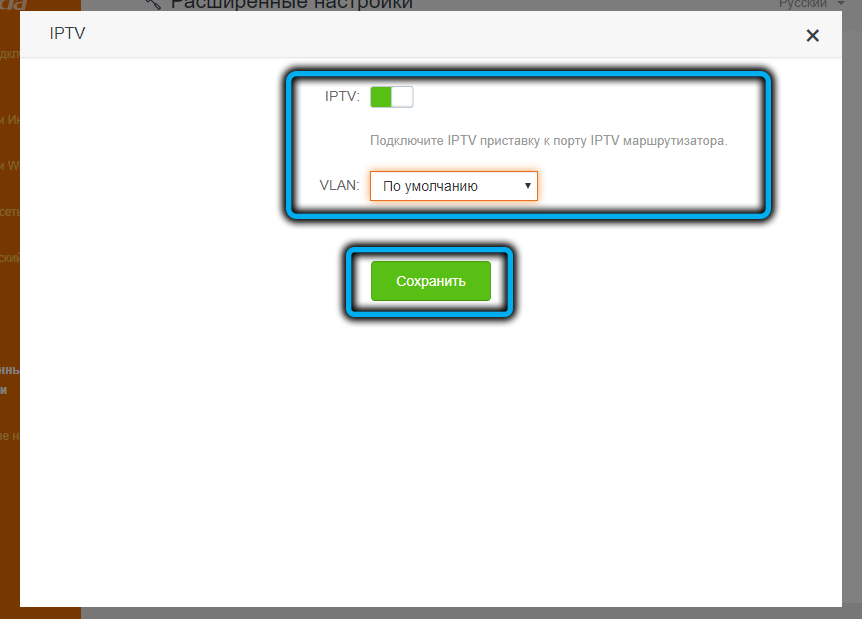
В някои случаи ще е необходимо ръчно влизане на параметрите на VLAN (например в Rostelecom). В този случай изберете стойността на „Задайте виртуалната мрежа“ и въведете идентификатора на VLAN, предоставен от доставчика, натиснете „Запазване“.
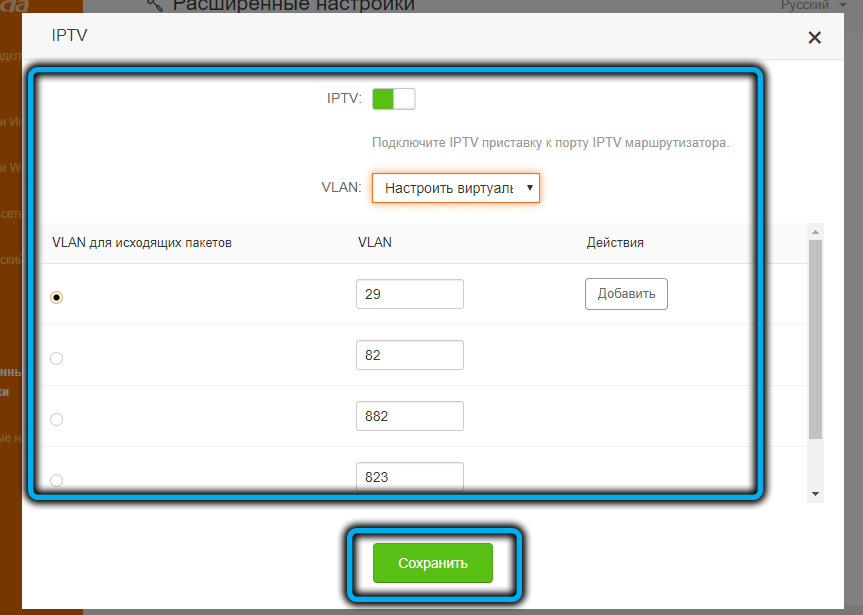
Tenda AC6 настройки в режим Repiter
Днес дори най -бюджетните модели на рутери могат да бъдат използвани като ретранслатор, а много за тези цели ги придобиват, ако зоната на действие на основното устройство не е достатъчна.
За да използвате Tenda AC6 като репортер, трябва да извършите следните действия:
- Изберете в лявото меню Елементът "Настройки Wi-Fi";
- Кликнете върху раздела „Безжично ретранслиране“;
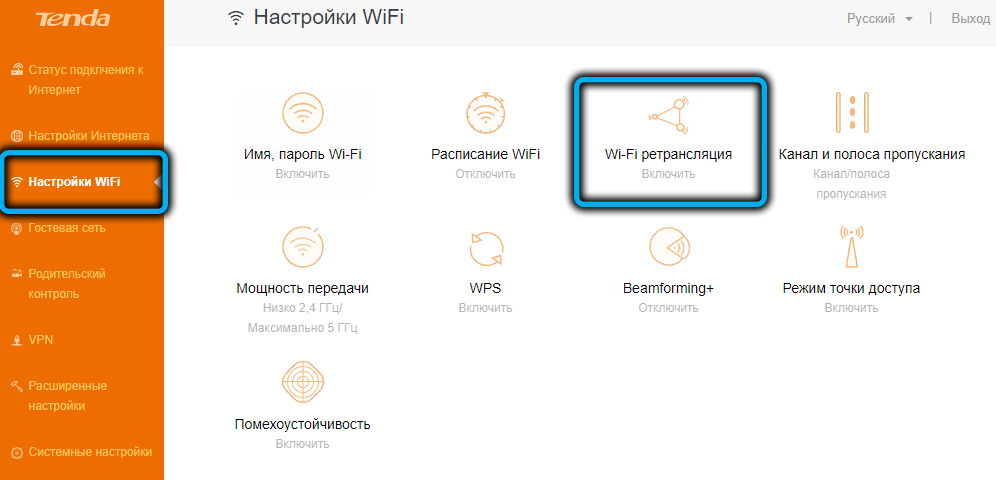
- Ние активираме горния превключвател;
- Изберете един от двата режима. Безжичният мост (WISP) е класически повторител, когато сигналът от основния рутер просто се пенсионира допълнително, разширявайки зоната на мрежовото покритие. Опция „Client+Point Access“ ви позволява да използвате рутер като допълнителен Wi-Fi адаптер със собствена безжична мрежа и възможност за свързване на устройства чрез LAN портове;
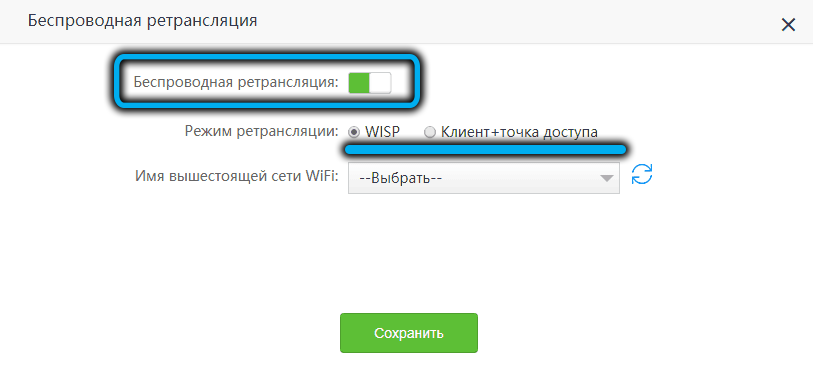
- Изберете името на основната Wi-Fi мрежа от списъка;
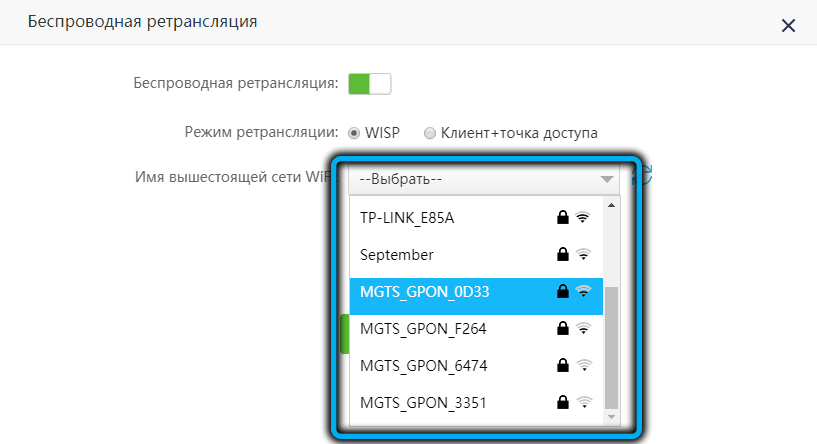
- Въведете парола за достъп;
- Щракнете върху бутона "Запазване".
Revice Reparition, Disculation to Factory Settings
За да възстановите първоначалните настройки на рутера, е достатъчно да държите RST/WPS бутона, разположен на задния панел за 8-10 секунди. Можете да освободите само когато всички светлинни индикатори светят, след което маршрутизаторът автоматично ще се рестартира с фабрични настройки.

За рестартиране на маршрутизатора можете просто да премахнете захранването от изхода за няколко секунди, но по -предпочитан начин е презареждането на устройството от уеб интерфейса („Настройки на системата“, раздела „Рестартиране и нулиране“).
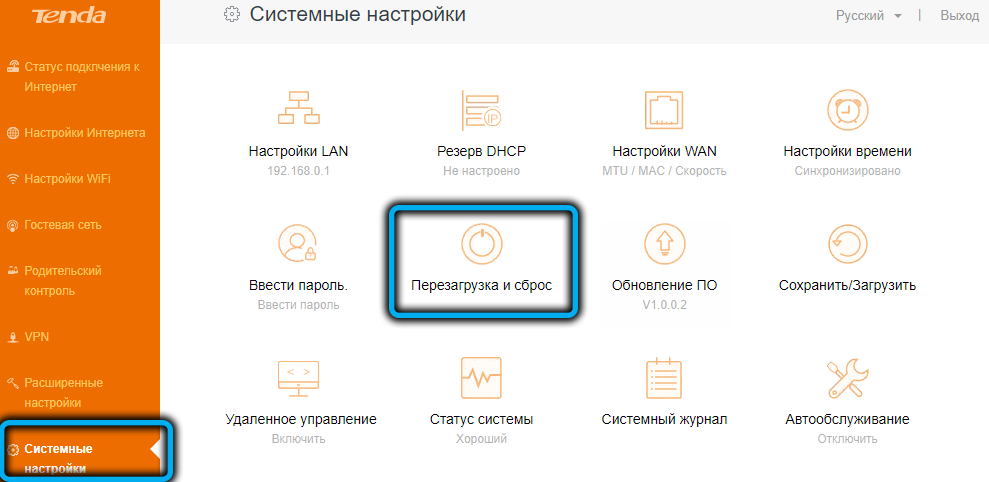
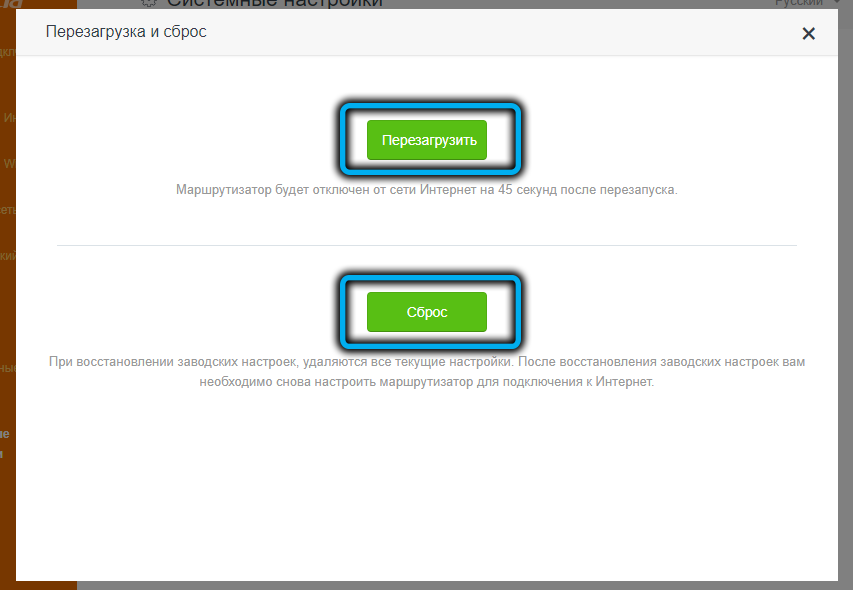
Родителски контрол чрез приложението
Повечето потребители игнорират тази функция и напразно: ако семейството има деца, това е добър начин да ги предпазите от гледане на нежелано съдържание. Можете например да направите свой собствен списък със сайтове, входа, към който ще бъде блокиран или конфигурирате времето за достъп до интернет за конкретни устройства (смартфони, лаптопи или таблети) от техния MAC адрес.
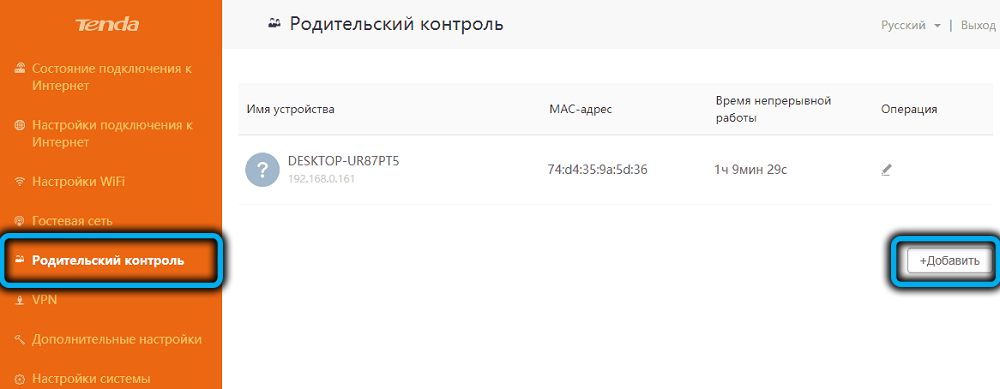
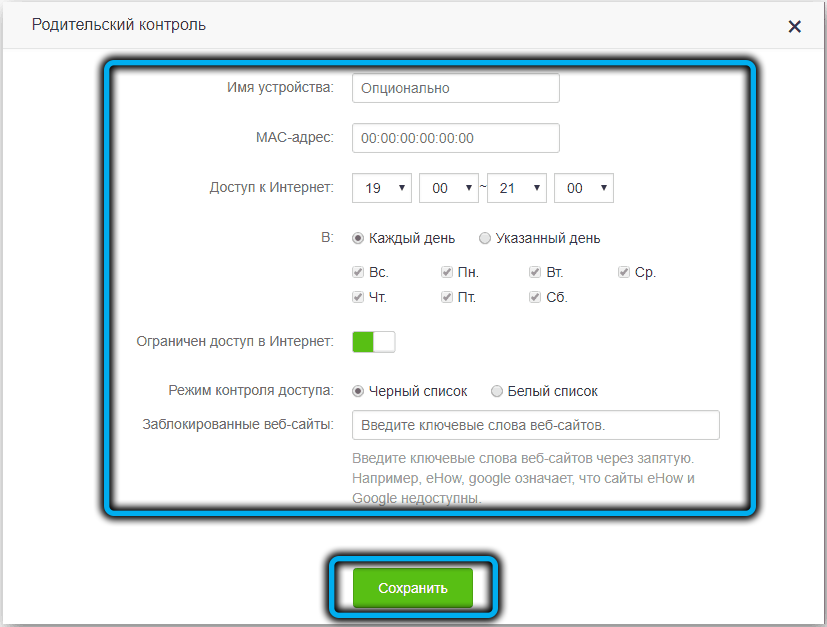
Сега знаете как да мигате и конфигурирате маршрутизатора Tenda AC6. Ако обаче все още имате въпроси, не се колебайте да ги попитате в коментарите.
- « Настройка и фърмуер на рутера Mercusysys MW325R
- Грешка елиминирането отсъства MSVBVM50.DLL при стартиране на програми в Windows »

